edge浏览器设置兼容性视图模式的方法
2023-07-04 13:44:34作者:极光下载站
最近有的小伙伴在使用edge浏览器的时候,想要设置兼容性视图这个功能,其实兼容性视图功能可以通过在设置页面中进行设置,兼容性模式可以让我们浏览网页的时候,可以对一些由于兼容性问题无法打开的网页通过设置兼容性视图来打开进行访问,同时我们也可以将平常自己经常遇到需要在兼容性模式下打开的网页添加到兼容性视图模式下,那么下次我们打开该网页的时候就会自动的在兼容新视图模式下进行访问,下方是关于如何使用edge浏览器设置兼容性视图的具体操作方法,如果你需要的情况下可以看看方法教程,希望对大家有所帮助。
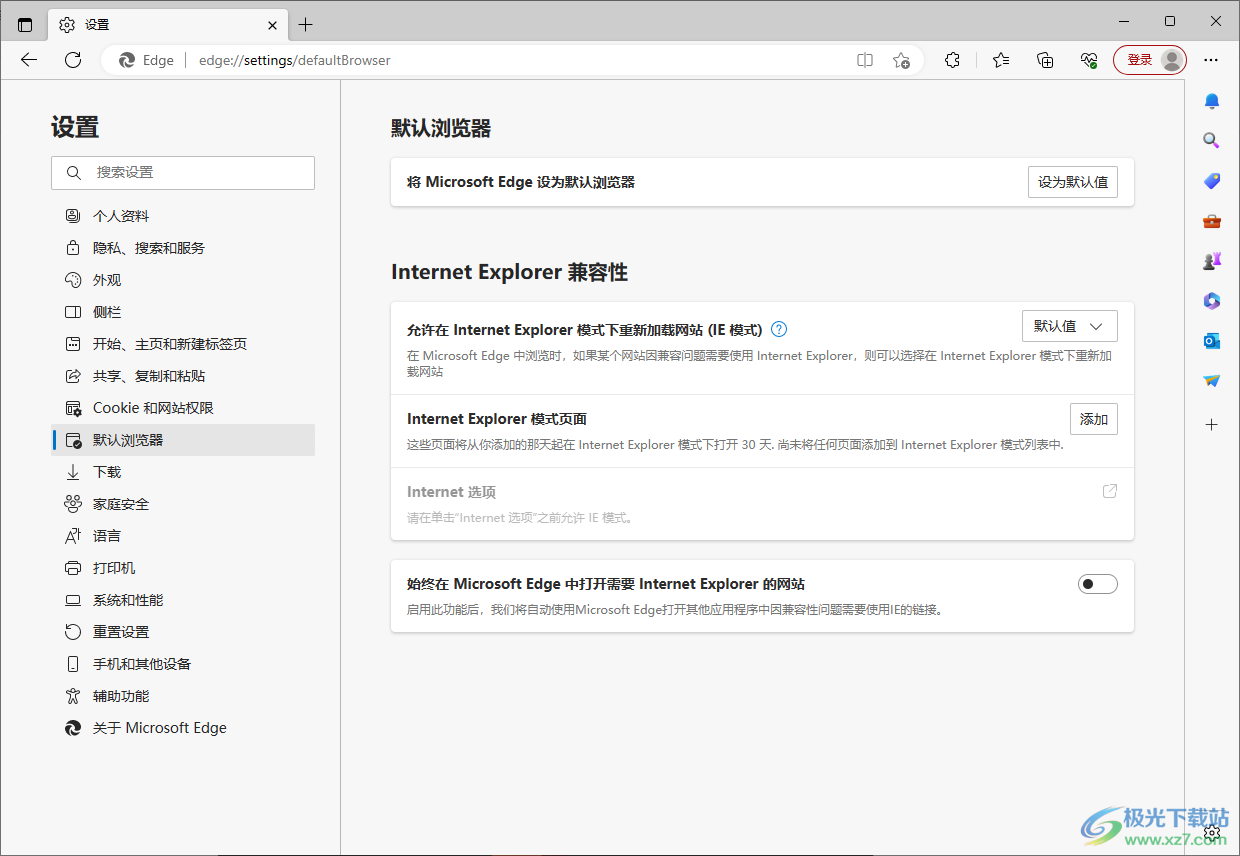
方法步骤
1.将edge浏览器双击打开之后,我们可以在右上角的位置查看到一些图标功能,这里我们直接选择【…】图标进行点击。
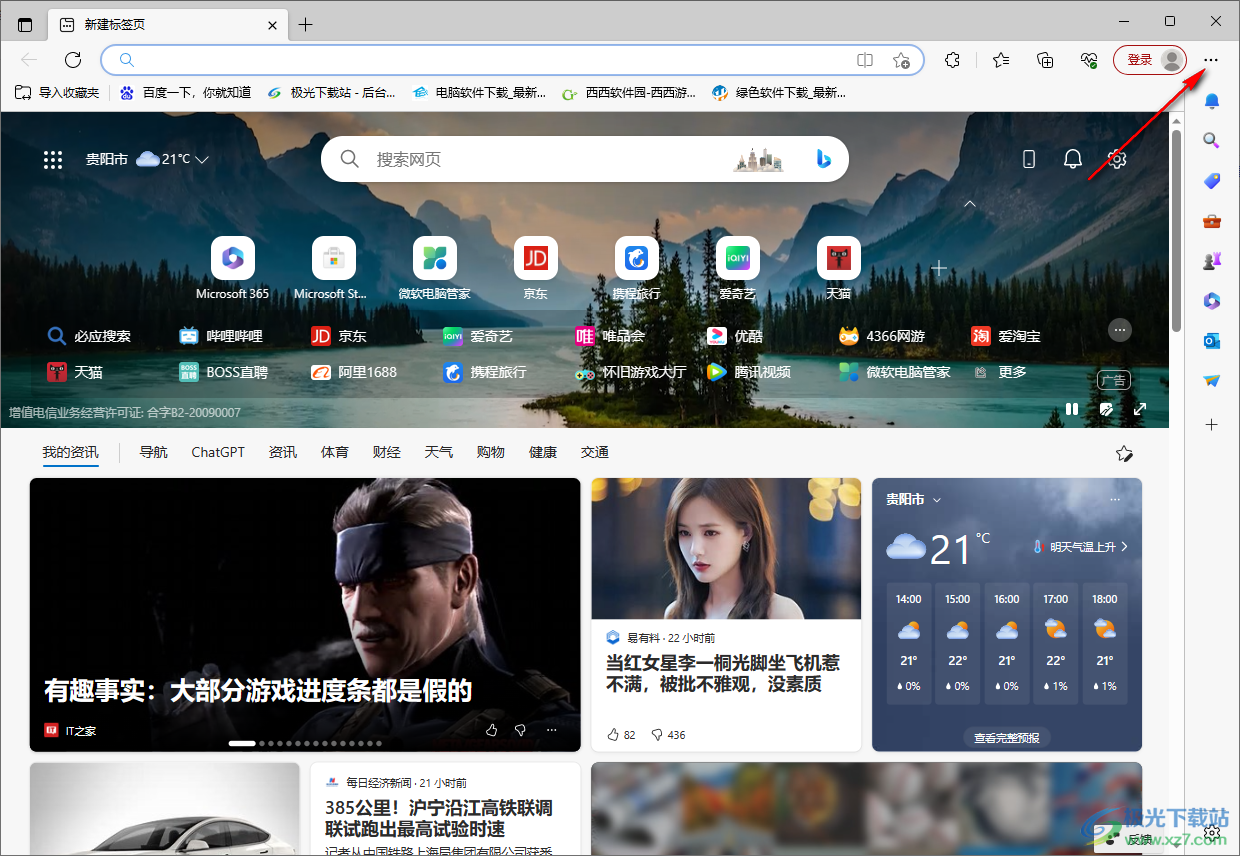
2.随后我们在打开的下拉选项中,将【设置】选项进行点击进入。
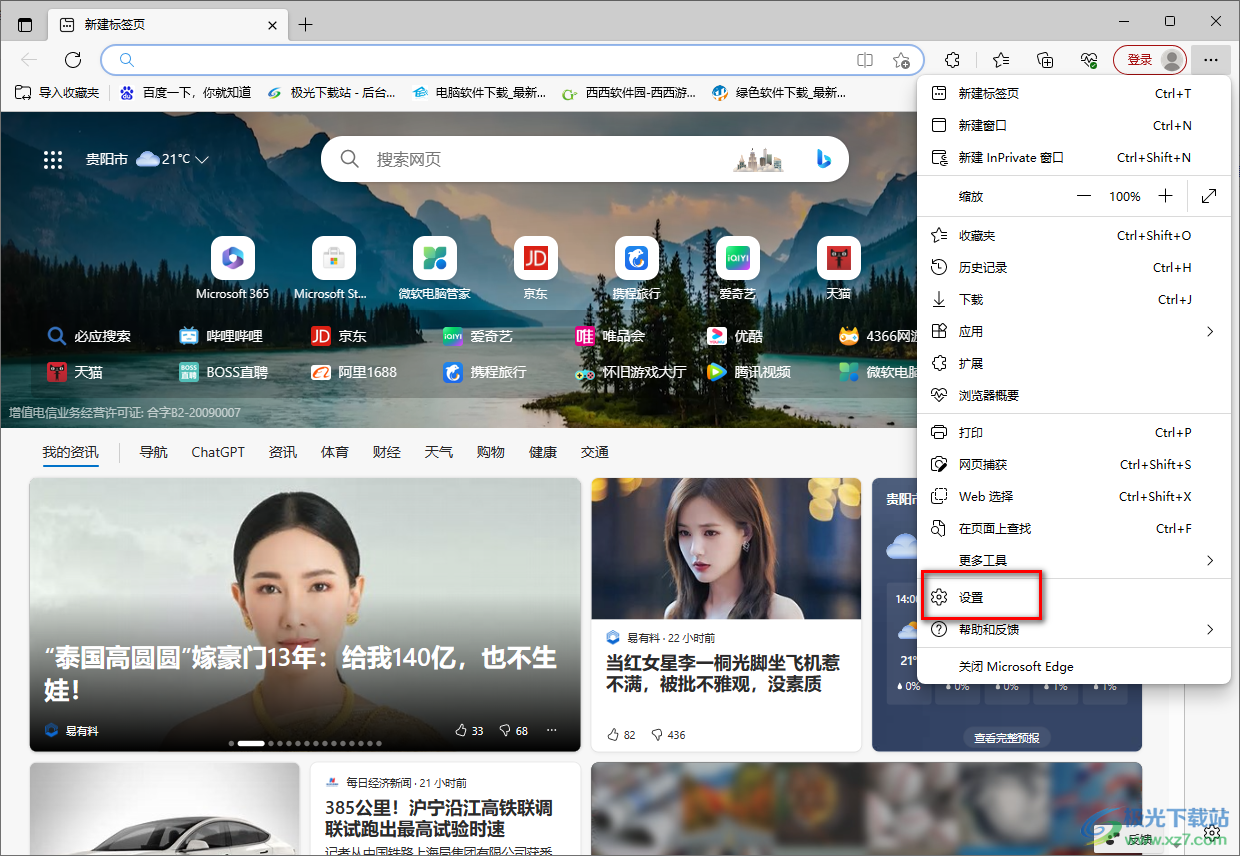
3.当你进入到页面中之后,在左侧的导航栏的位置找到【默认浏览器】选项进行点击。
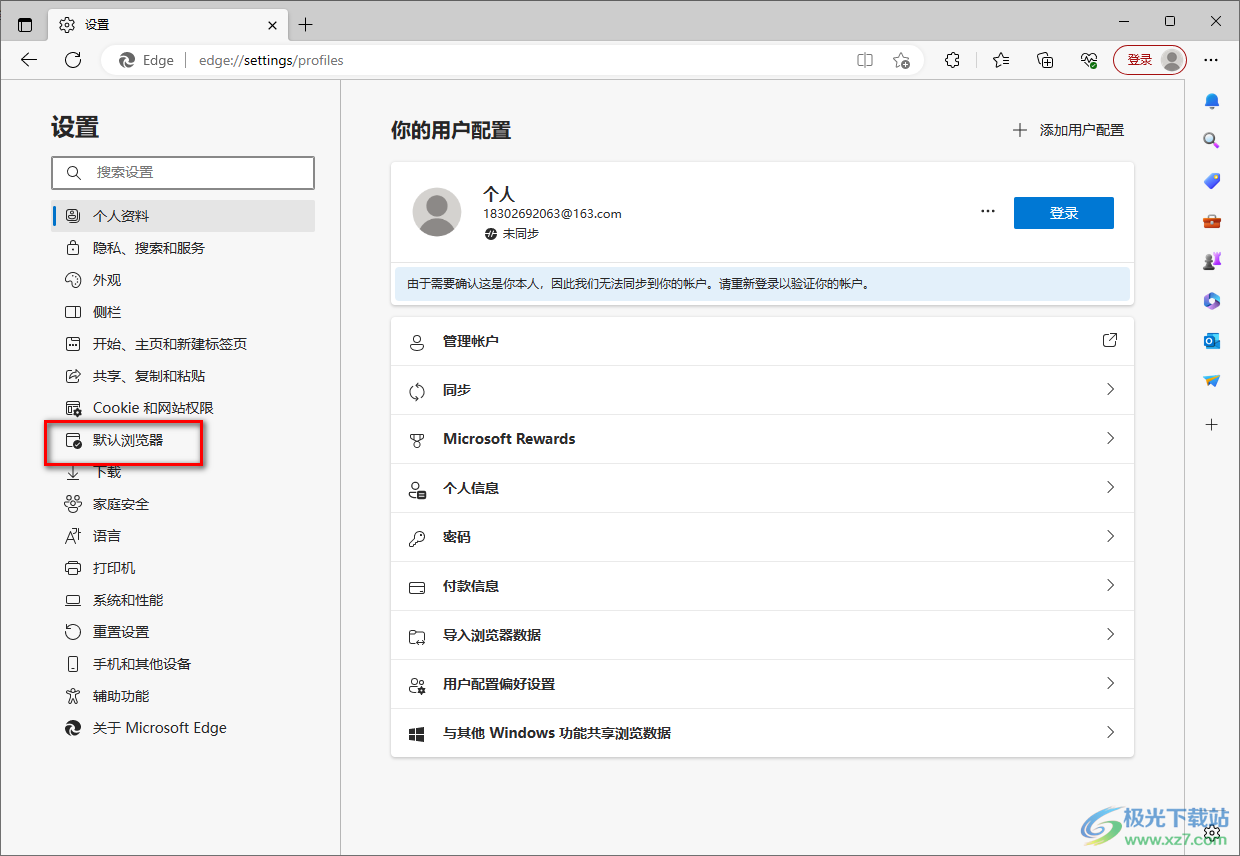
4.随后,在右侧的页面中,我们可以看到有几个选项,这里我们将【允许在Internet explorer模式下重新加载网站】,后面的【默认值】设置为【允许】。
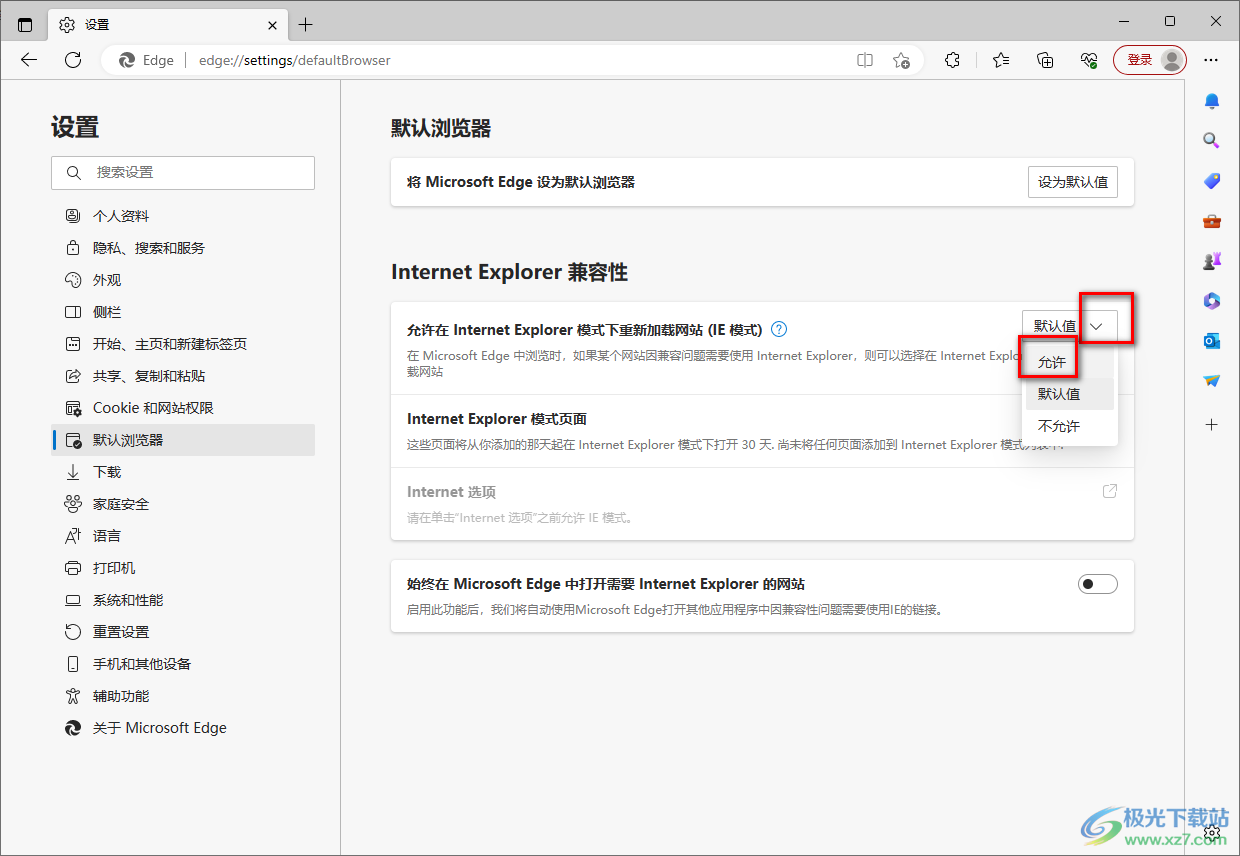
5.接着,我们再将【Internet explorer模式页面】后面的【添加】按钮进行点击。

6.这时在打开的窗口中,我们可以添加自己平时需要在ie模式下浏览的网页网址,之后点击添加按钮即可。
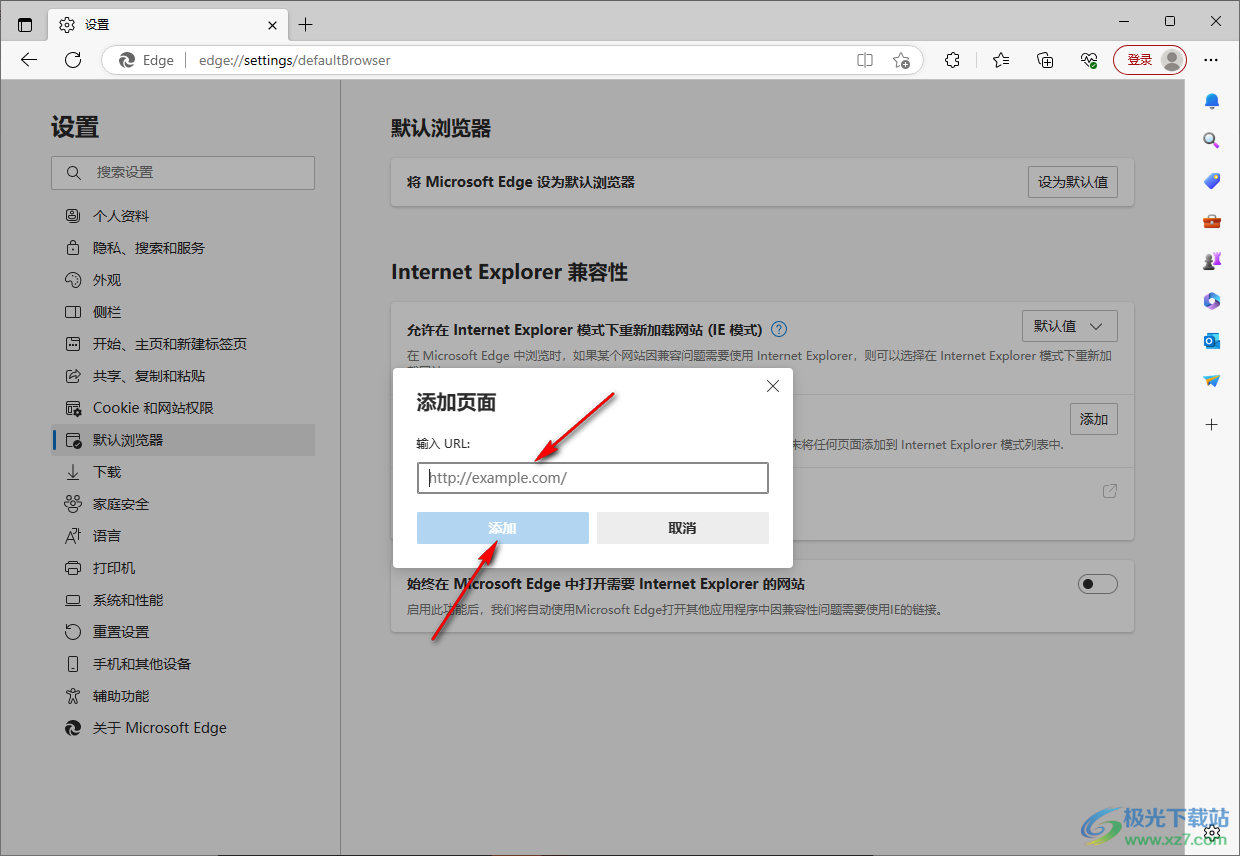
以上就是关于如何使用edge浏览器设置兼容性视图的具体操作方法,当你通过edge浏览器进行网页的浏览的时候,我们会遇到一些无法在极速模式下访问的网页,那么我们可以设置兼容性模式,将这样的网页添加到兼容性模式下进行访问就好了,感兴趣的话可以操作试试。
